戴尔台式机U盘重装|戴尔台式机一键设置U盘启动教程
 2018/10/24
2018/10/24
 61
61
戴尔台式机U盘重装,在制作U盘启动盘后,有的用户却发现无法进入U盘进行重装。这是因为需要进行U盘启动设置才能进入U盘pe系统。那么下面就让小编为大家带来戴尔台式机一键设置U盘启动教程。
1、首先要进入BIOS,戴尔台式电脑快捷键一般为Esc,如果不可以的话自己尝试下其他按键。
2、找到“BOOT”栏目,将“Secure Boot Control ”选项修改为“Disabled”,如下图所示:
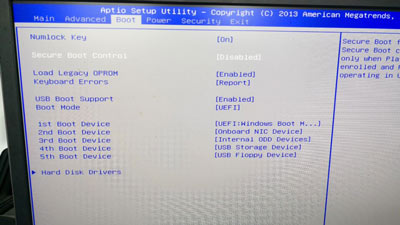
3、在找到“Boot Mode”选项,将其修改为“Legacy”,如下图所示:
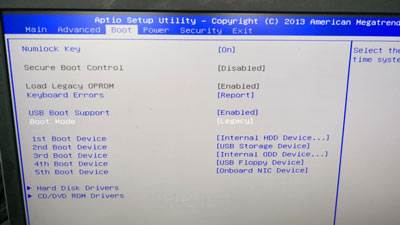
4、完成以上操作后,按F10,保存设置并重启电脑,在按快捷键ESC,在弹出的启动选项窗口中,选择U盘即可U盘启动,如下图所示,U盘为“General UDisk 5.0”
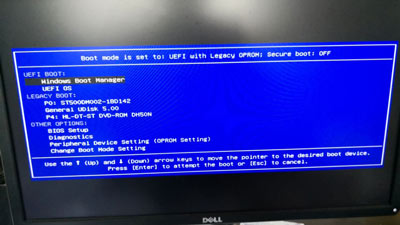
以上就是小编为大家带来的戴尔台式机一键设置U盘启动教程。为戴尔电脑进行U盘启动设置后,就可以进行U盘重装系统了。
上一篇: 电脑一键重装系统后,重启进入win7系统失败怎么办 下一篇: win7系统崩溃不要怕!黑鲨教你解决电脑系统崩溃问题
